रास्पबेरी पीआई पर कमांड लाइन से वीडियो देखना
यह भूलना आसान है कि रास्पबेरी पीआई के कमांड लाइन इंटरफ़ेस में वीडियो उपप्रणाली (उदाहरण के लिए फ्रेमबफर) तक पूर्ण पहुंच है जिसका अर्थ है कि कमांड लाइन उपकरण पूर्ण ग्राफिकल डेस्कटॉप को शुरू किए बिना जटिल छवियों और वीडियो प्रदर्शित कर सकते हैं।
यह गेम के लिए उपयोगी हो सकता है जो कमांड लाइन से लॉन्च किए जाते हैं और वीडियो प्लेयर जैसे अन्य मल्टीमीडिया कार्यक्रमों के लिए भी उपयोगी हो सकते हैं। ओएमएक्सप्लेयर रास्पबेरी पी के लिए एक कमांड लाइन वीडियो प्लेयर है। इसे मूल रूप से एक्सबीएमसी के रास्पबेरी पीआई कार्यान्वयन के लिए टेस्टबेड के रूप में विकसित किया गया था, लेकिन यह एक स्टैंडअलोन वीडियो प्लेयर के रूप में समान रूप से अच्छी तरह से काम करता है।
प्लेयर को स्थापित करने के लिए, निम्न आदेश का उपयोग करें:
sudo apt-omxplayer स्थापित करें
इसे लॉन्च करने के लिए, उस वीडियो के फ़ाइल नाम के साथ " omxplayer " को कॉल करें omxplayer आप खेलना चाहते हैं:
omxplayer myvideo.mp4
किसी भी वीडियो को दिखाए जाने से पहले प्लेयर को कुछ सेकंड लगेंगे, क्योंकि रास्पबेरी दुनिया का सबसे तेज़ कंप्यूटर नहीं है और वीडियो प्लेयर को वीडियो फ़ाइल की कुछ प्रारंभिक प्रसंस्करण करने की आवश्यकता है (उदाहरण के लिए इसे काम करने की ज़रूरत है कि कौन से कोडेक्स का उपयोग किया जाता है फ़ाइल में और इतने पर)।

एक बार वीडियो चल रहा है, तो आप कीबोर्ड का उपयोग कर प्लेबैक को नियंत्रित कर सकते हैं। रोकें / फिर से शुरू करने के लिए स्पेस का उपयोग करें, 30 सेकंड आगे बढ़ने के लिए दायां तीर, 10 मिनट आगे बढ़ने के लिए ऊपर तीर, + या - वॉल्यूम बदलने के लिए, और क्यू छोड़ने के लिए। कीबोर्ड नियंत्रण की पूरी सूची यहां दी गई है:
- 1 गति कम करें
- 2 गति में वृद्धि
- <रिवाइंड करें
- > तेजी से आगे
- जेड शो जानकारी
- जे पिछले ऑडियो स्ट्रीम
- के अगले ऑडियो स्ट्रीम
- मैं पिछले अध्याय
- ओ अगले अध्याय
- पिछली उपशीर्षक स्ट्रीम
- मी अगली उपशीर्षक स्ट्रीम
- एस टॉगल उपशीर्षक
- डी घटा उपशीर्षक देरी (- 250 एमएस)
- एफ उपशीर्षक देरी में वृद्धि (+ 250 एमएस)
- q बाहर निकलें omxplayer
- पी / स्पेस रोकें / फिर से शुरू करें
- - मात्रा घटाना
- + / = मात्रा बढ़ाएं
- बाएं तीर की तलाश -30 सेकंड
- दायां तीर +30 सेकंड की तलाश है
- नीचे तीर की तलाश -600 सेकंड
- ऊपर तीर +600 सेकंड की तलाश है
आप पाते हैं कि रिवाइंड और फास्ट फॉरवर्ड कंट्रोल अपेक्षा के अनुसार प्रदर्शन नहीं करते हैं। मेरे परीक्षण के दौरान, मैंने पाया कि ऑन स्क्रीन डिस्प्ले (ओएसडी) ने बताया कि प्लेबैक की गति बदल दी गई थी, लेकिन वीडियो एक ही दर पर चल रहा था।
ओएमएक्सप्लेयर कमांड लाइन पर बहुत सारी जानकारी आउटपुट करता है। चूंकि वीडियो कमांड लाइन पर ओवरलैड है, यह अतिरिक्त टेक्स्ट काफी विचलित हो सकता है। पृष्ठभूमि को काला करने और अतिरिक्त आउटपुट को छिपाने के लिए, प्लेयर को " -b " विकल्प से आमंत्रित करें।
omxplayer -b myvideo.mp4
डिफ़ॉल्ट रूप से, ध्वनि रास्पबेरी पी के ऑडियो जैक को भेजी जाती है, हालांकि एचडीएमआई ध्वनि और वीडियो ले जाने में सक्षम है। तो यदि आपका पीआई एक टीवी से कनेक्ट है (मॉनीटर के बजाए) तो आप " -o hdmi " विकल्प का उपयोग कर एचडीएमआई के माध्यम से ऑडियो भेज सकते हैं।
omxplayer -o hdmi myvideo.mp4
रास्पबेरी पीआई सॉफ्टवेयर में वीडियो डिकोडिंग करने के लिए पर्याप्त शक्तिशाली नहीं है। इसका मतलब है कि हालांकि यह लोकप्रिय वीडियो प्रारूपों की एक श्रृंखला को डीकोड कर सकता है, लेकिन यह DivX 3.0 जैसे कम लोकप्रिय कोडेक्स के साथ काम नहीं करेगा। यह 1080p एचडी के साथ-साथ एमजेपीईजी, वीपी 6, वीपी 8 और ओजीजी थियोरा वीडियो में एच .264 और एमपीईजी -4 वीडियो चला सकता है। ये अंतिम चार एसडी तक सीमित हैं, क्योंकि वे हार्डवेयर में पूरी तरह से समर्थित नहीं हैं, और डीपीओडी जीपीयू से मदद के साथ सॉफ्टवेयर में किया जाता है। यदि आपको MPEG2 या VC-1 (कुछ ब्लू-रे डिस्क में उपयोग किया जाता है) चलाने की आवश्यकता है, तो आपको रास्पबेरी पाई फाउंडेशन ऑनलाइन दुकान से अतिरिक्त वीडियो कोडेक लाइसेंस खरीदने की आवश्यकता है।
अगर आपको अज्ञात या असमर्थित कोडेक्स से संबंधित कोई त्रुटि मिलती है, तो संभावना है कि ओएमएक्सप्लेयर वीडियो प्लेबैक नहीं कर सकता है। इस स्थिति में आपका सबसे अच्छा कदम H.264 का उपयोग कर पीसी पर वीडियो को फिर से एन्कोड करना होगा। आप ओएमएक्सप्लेयर से -i विकल्प का उपयोग कर वीडियो फ़ाइल के बारे में जानकारी प्रदर्शित करने के लिए कह सकते हैं:
omxplayer -i \ Croods.avi

आउटपुट यह निर्धारित करने में आपकी सहायता कर सकता है कि वीडियो रास्पबेरी पीआई के साथ संगत है या नहीं।
यदि आपने ओएमएक्सप्लेयर की कोशिश की है, तो आप इसका उपयोग कैसे कर रहे हैं? एक मीडिया प्लेयर के रूप में आपके टीवी से जुड़ा हुआ है? एक प्रोजेक्टर के साथ? कृपया नीचे दी गई टिप्पणियों में अपनी कहानी साझा करें।

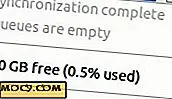
![इन 3 सरल नोट्स लेने वाले ऐप्स के साथ अपना जीवन व्यवस्थित करें [एंड्रॉइड]](http://moc9.com/img/notes-aknotepad-1.jpg)




